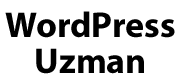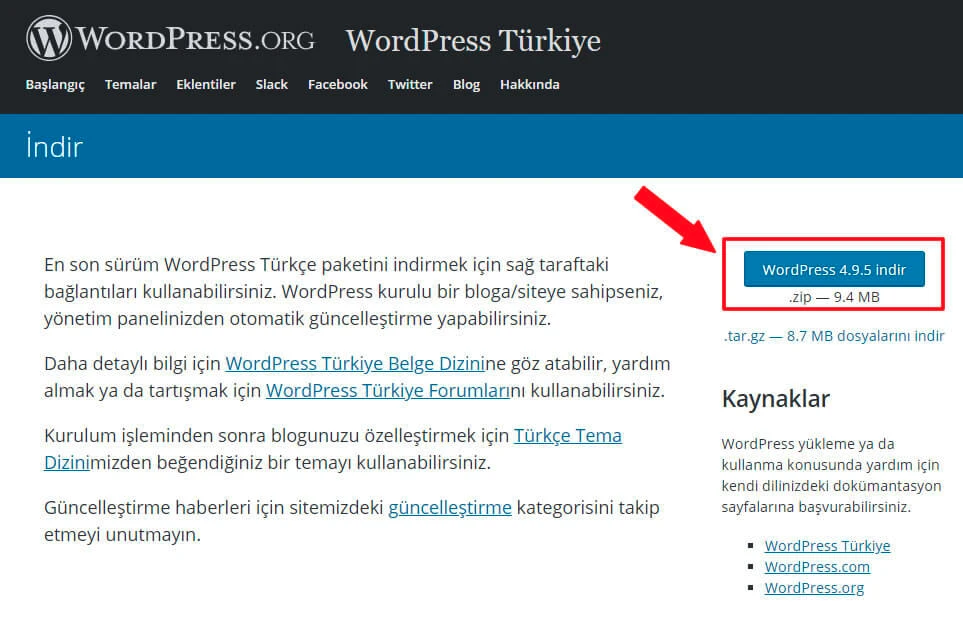WordPress SMTP Mail Ayarları Nasıl Yapılır?

[ad_1]
WordPress yardımıyla web sitenizi kurdunuz ve belirli amaçlara yönelik örneğin [email protected] gibi mail adreslerini oluşturdunuz. Ancak, sitenizde bulunan iletişim bilgileri ve formları sağlıklı bir şekilde kullanabilmeniz için, bu mail adreslerinin yapılandırılması takip açısından büyük önem arz eder.
Ayrıca hosting hizmeti veren firmalar, zararlı yazılım önleme ve spam mail gönderimlerini engellemek için bir takım önlemler alırlar. Bu önlemler nedeniyle maillerinizi SMTP uygulamalarıyla kullanmak sorun yaşamanızın önüne geçer.
SMTP Mail Ayarları Nasıl Yapılır?
Mail Eklentisi Nasıl Kurulur?
Öncelikle sitediniz.com/wp-admin adresine giderek admin panelinize giriş yapalım. Admin panelinde soldaki “Başlangıç” menüsünden “Eklentiler” seçeneğine tıklayalım.
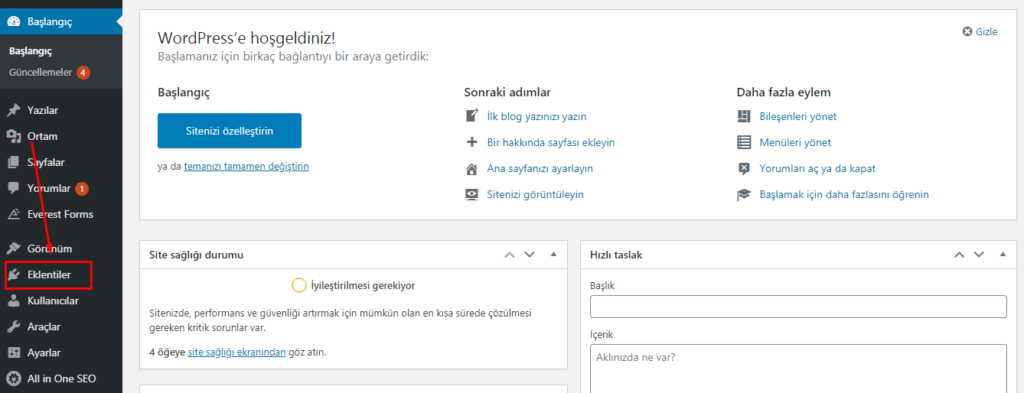
Açılan menüde “Yeni Ekle” yi seçiyoruz.
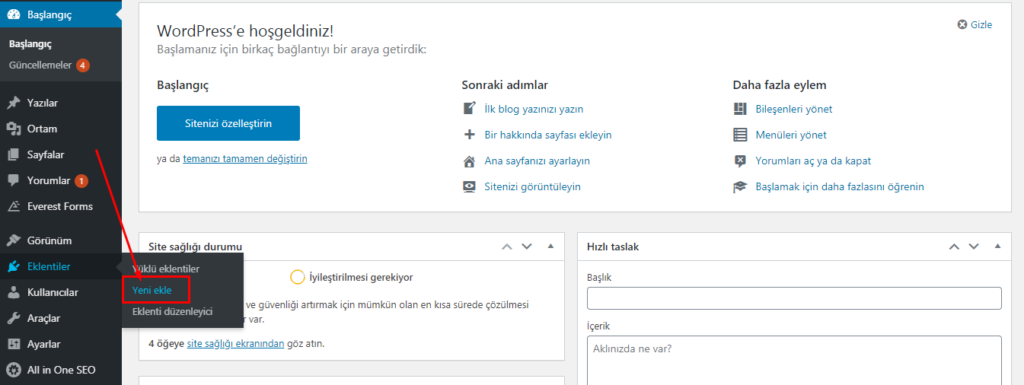
Açılan sayfada sağ üstte arama kısmına “WP Mail SMTP” ibaresini ekleyip aratalım.
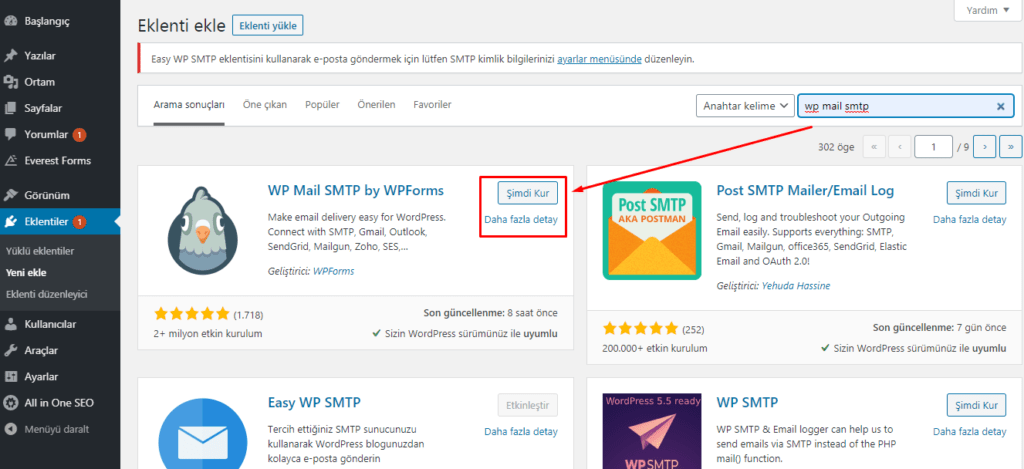
Çıkan sonuçlardan “WP Mail SMTP by WPForms” seçeneğini “Şimdi Kur” butonuna basarak kuruyoruz.
WP Mail SMTP Kurulumu Nasıl Yapılır?
Tekrar soldaki menüden “Eklentiler” seçeneğine gelip eklediğimiz yeni eklentinin yapılandırmasını sağlayacağız.
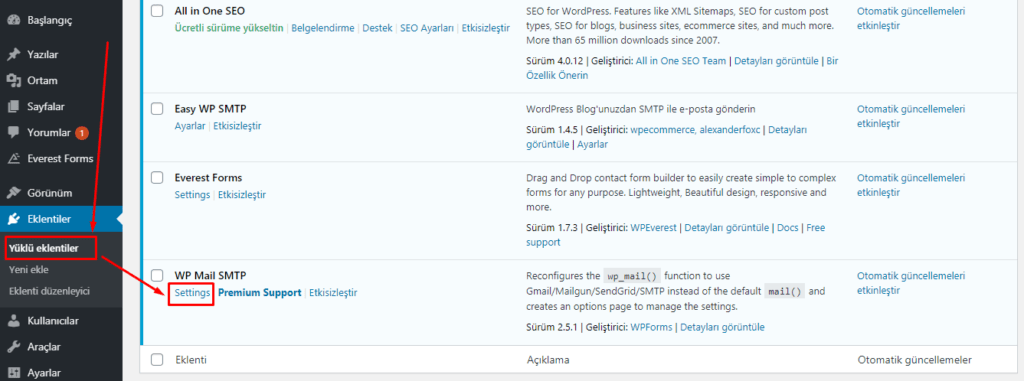
Yüklü eklentiler kısmından eklentiyi etkinleştirelim. Sonra “Settings”e girelim.
PHP SMTP Mail Ayarları Nasıl Yapılır?
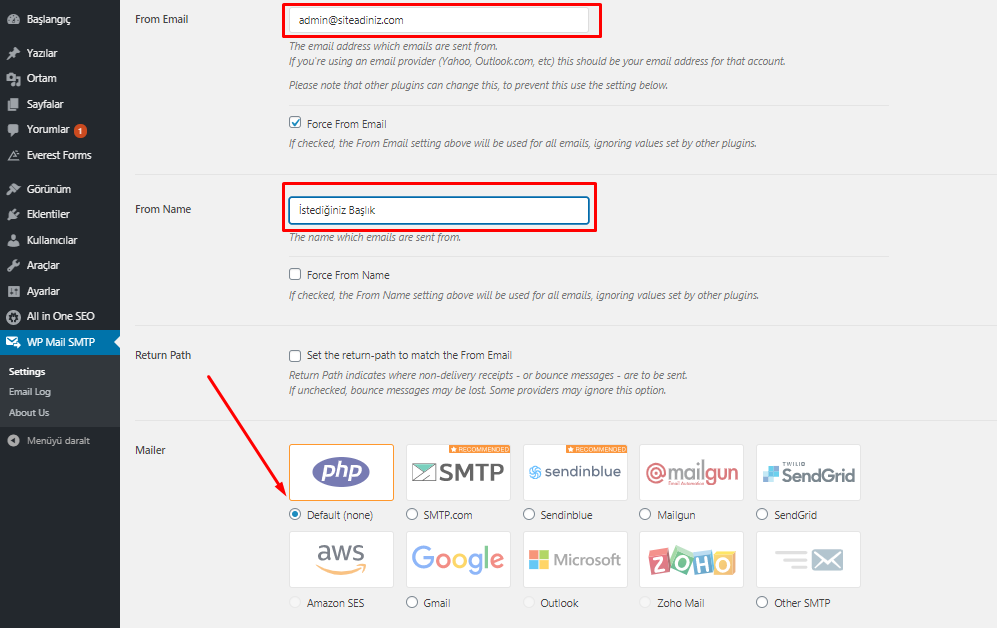
Default olarak “PHP” seçilmiş olacak buradan devam edelim.
“From EMail” kısmına mail adresinizi girelim ve “Force From Email” seçeneğini işaretleyelim.
“From Name” kısmına ise istediğiniz başlığı koyabilirsiniz. Önerimiz site adınızı buraya yazmanız olacaktır. Yine aşağıda “Force From Name” seçeneğini işaretleyelim ve sol altta bulunan “Save Settings” butonuyla kaydı tamamlayalım.
Return Path kısmında “Set the return-path to match the From Email” seçeneğini işaretlerseniz, hatalı dönen mailleri de almış olacaksınız.
Buraya gireceğimiz mail adresinin cPanel’den açılmış ve çalışır durumda olduğundan emin olun
Gmail Ayarları Nasıl Yapılır?
“PHP” seçeneği haricinde “Gmail” üzerinden nasıl ayar yapılır onu da gösterelim.
Öncelikle Google üzerinden Gmail hesap ayarlarınıza gidelim.

Sağ üstteki ayarlar düğmesini tıklayarak menüye gidiyoruz.
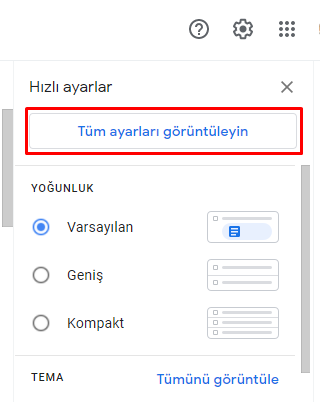
“Tüm ayarları görüntüleyin” kısmına tıklıyoruz.
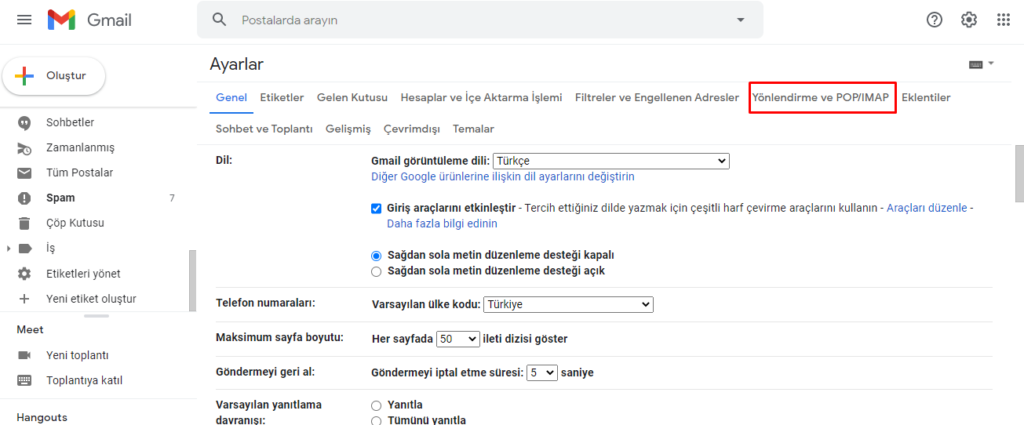
Açılan sayfada “Yönlendirme ve POP / IMAP” sekmesine gelin.
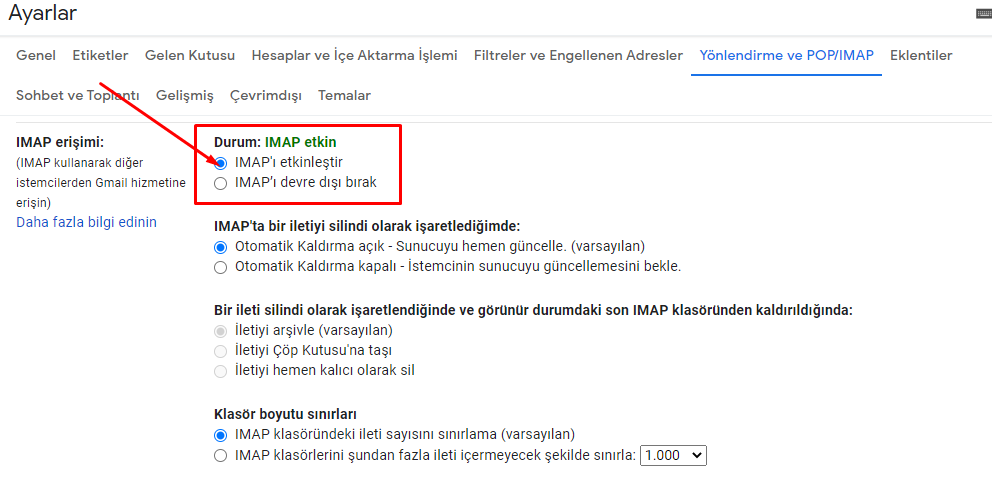
Bu sekmede “IMAP erişimi” menüsünde “IMAP Etkinleştir” kısmına gelerek durumu “IMAP Etkin” haline getirin.
Bu sayede Gmail hesabımızla IMAP yönlendirmesi yapabileceğiz.
1.Şimdi tekrar admin panelinize gelin.
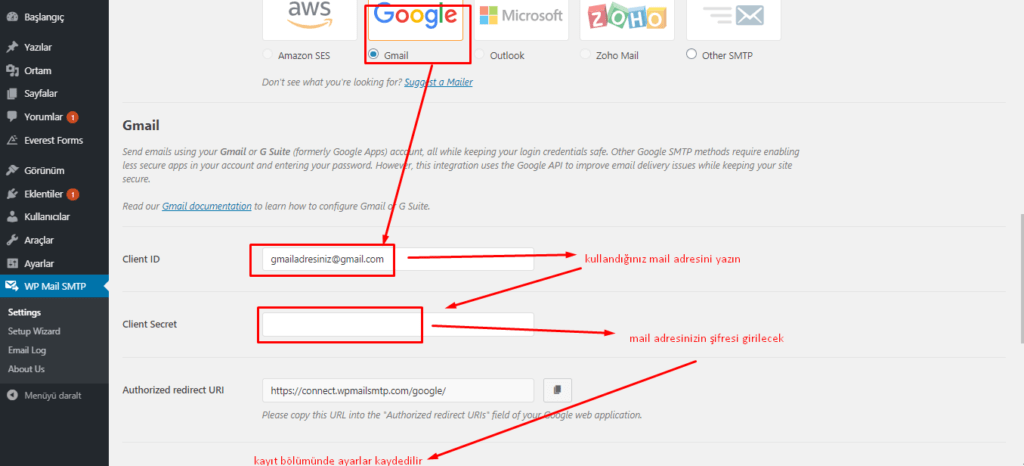
2.Admin panelde daha önceden default olarak PHP seçilen yerden Google ( Gmail) seçeneğini tıklayın.
3.Client ID kısmına kullanacağınız Gmail adresinizi girin.
4.Client Secret sekmesine de gmail adresinize ait şifrenizi girerek ‘Save Settings‘ tuşuna basarak kaydı gerçekleştirin
Farklı servislerden mail kullanıyorsunuz, WP Mail SMTP eklentisinin pro uygulamasını kullanarak daha fazla ayar gerçekleştirmeniz mümkündür. İsterseniz eklentiyi etkisizleştir diyerek kaldırabilirsiniz.
Easy WP SMTP Ayarları Nasıl Yapılır?
Bir diğer kullanışlı SMTP mail uygulaması da Easy WP SMTP’dir. Eklentiler sekmesinden “Yeni ekle” diyerek arama kısmına ‘Easy WP SMTP’ yazarak yükleyin.
Sonra eklentileriniz listelendiği bölümde Easy WP SMTP altındaki “ayarlar” tuşuna basarak ayarlar menüsüne giriş yapıyoruz.
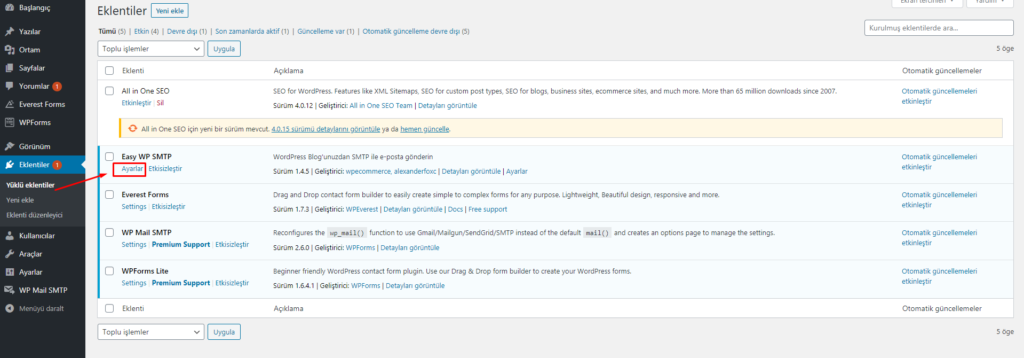
Açılan Sayfada aşağıdaki ayarları yapacağız.
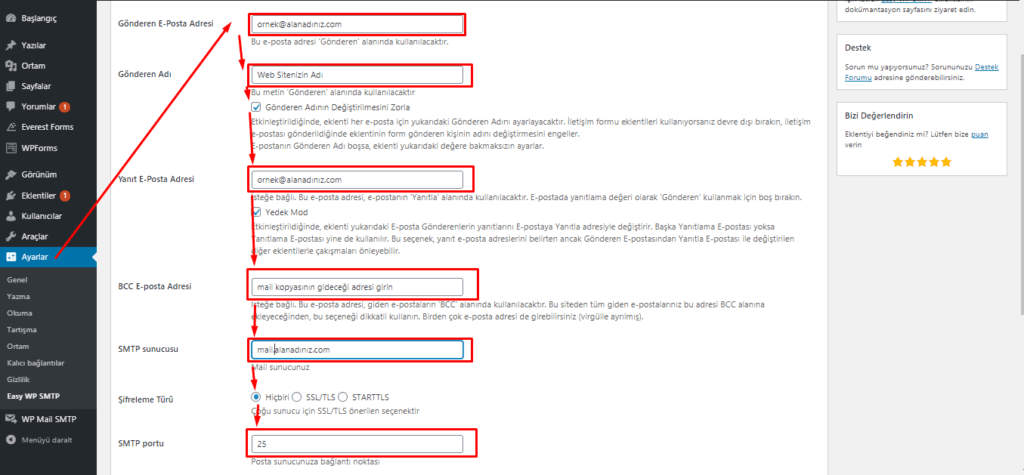
SMTP Ayarları Sekmesine gelerek sırasıyla;
- “Gönderen E Posta Adresi”kısmına kullanacağınız mail adresini yazın.
- “Gönderen Adı” sekmesine Site adınızı yazabilirsiniz.
- “Gönderen Adının Değiştirilmesini Zorla” kısmını işaretleyerek devam edelim
- “Yanıt E Posta Adresi” kısmına yine aynı mail adresini yazalım.
- “BCC E-Posta Adresi” gelen giden maillerinin bir kopyasını alacağınız farklı bir mail adresi olmalıdır. İsterseniz bu sekmeyi boş bırakabilirsiniz.
- “SMTP Sunucusu” kısmına mail.alanadınız.com yazın.
- “Şifreleme Türü” kısmını “hiçbiri” olarak seçebilirsiniz.
- “SMTP Portu” 25 olarak ayarlayalım.
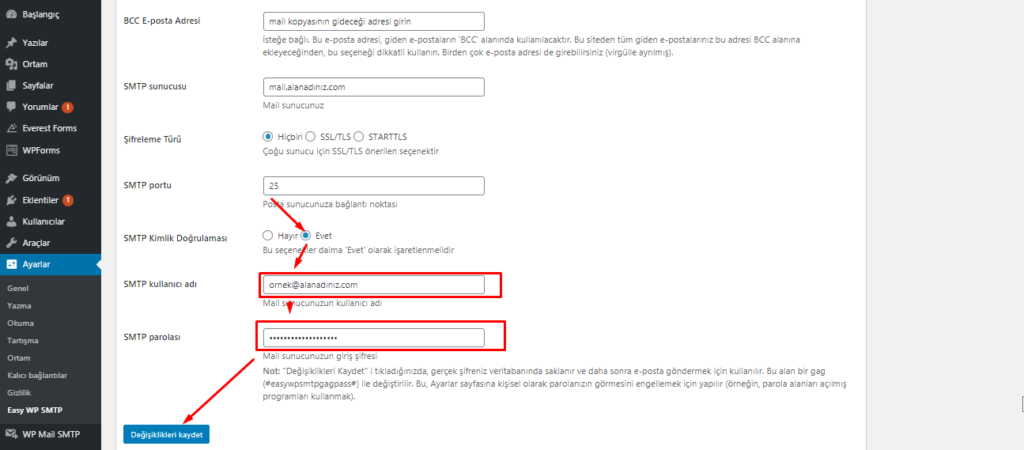
- “SMTP Kimlik Doğrulaması” nı “Evet” olarak ayarlıyoruz.
- “SMTP Kullanıcı Adı” gönderen için belirlediğiniz mail adresi olmalıdır.
- “SMTP Parolası” o mail adresi için belirlediğiniz şifreyi gireceğiniz yerdir.
- Son olarak sol alttaki “Değişiklikleri Kaydet” butonuna basıyoruz.
Son olarak ayarların doğrulanması için test maili göndereceğiz. Sayfanın üstünde görülen menüde “Test E-Postası Gönder” sekmesine gelelim.

- Kime yazan yere test mailini göndereceğiniz mail adresini girelim.
- Konu Başlığı test veya deneme yazabilirsiniz
- Mesaj bloğuna istediğinizi yazın.
- “Test E-Postası gönder” butonuna basıp mail adresinizi kontrol edin, Bir süre sonra deneme maili adresinize düşecektir.
Başarılar “Easy WP SMTP” eklentisini çalıştırdınız.
Bu SMTP eklentileri haricinde,
- Post SMTP Mailer/Email Log
- WP SMTP
- WP Gmail SMTP
gibi başka popüler uygulamaları da kullanmak mümkündür.
Kaynak